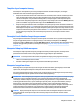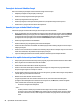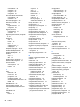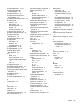User Guide - Windows 8.1
Table Of Contents
- Selamat Datang
- Mengenal komputer Anda
- Menyambung ke jaringan
- Menyambung ke jaringan nirkabel
- Menyambung ke jaringan berkabel
- Menavigasi menggunakan keyboard, gestur sentuh, dan alat penunjuk
- Multimedia
- Manajemen daya
- Mematikan (memadamkan) komputer
- Mengeset pilihan daya
- Menggunakan mode hemat daya
- Menggunakan daya baterai
- Mencari informasi selengkapnya tentang baterai
- Menggunakan Pemeriksaan Baterai
- Menampilkan sisa daya baterai
- Memaksimalkan masa pengosongan daya baterai
- Menangani tingkat isi baterai yang rendah
- Memasang atau melepas baterai
- Menghemat daya baterai
- Menyimpan baterai yang dapat diganti sendiri
- Membuang baterai yang dapat diganti sendiri
- Mengganti baterai yang dapat diganti sendiri
- Menggunakan daya AC eksternal
- Kartu dan perangkat eksternal
- Drive
- Keamanan
- Memproteksi komputer
- Menggunakan kata sandi
- Menggunakan perangkat lunak antivirus
- Menggunakan perangkat lunak firewall
- Menginstal pembaruan penting keamanan
- Menggunakan HP Client Security (hanya model tertentu)
- Menggunakan HP Touchpoint Manager (hanya model tertentu)
- Memasang kabel pengaman opsional
- Menggunakan pembaca sidik jari (hanya model tertentu)
- Pemeliharaan
- Pencadangan dan pemulihan
- Computer Setup (Konfigurasi Komputer) (BIOS), MultiBoot, dan HP PC Hardware Diagnostics (UEFI)
- Dukungan
- Spesifikasi
- Aksesibilitas
- Bepergian dengan membawa komputer
- Memecahkan masalah
- Sumber rujukan untuk memecahkan masalah
- Mengatasi masalah
- Komputer tidak mau menyala
- Tampilan layar komputer kosong
- Perangkat lunak tidak berfungsi dengan normal
- Komputer hidup tapi tidak merespons
- Komputer hangat luar biasa
- Perangkat eksternal tidak berfungsi
- Koneksi jaringan nirkabel tidak berfungsi
- Cakram drive optik eksternal opsional tidak berputar
- Film tidak terlihat pada layar eksternal
- Proses penulisan cakram drive optik eksternal opsional tidak dapat dimulai, atau berhenti sebelum se ...
- Pelepasan muatan listrik statis
- Indeks
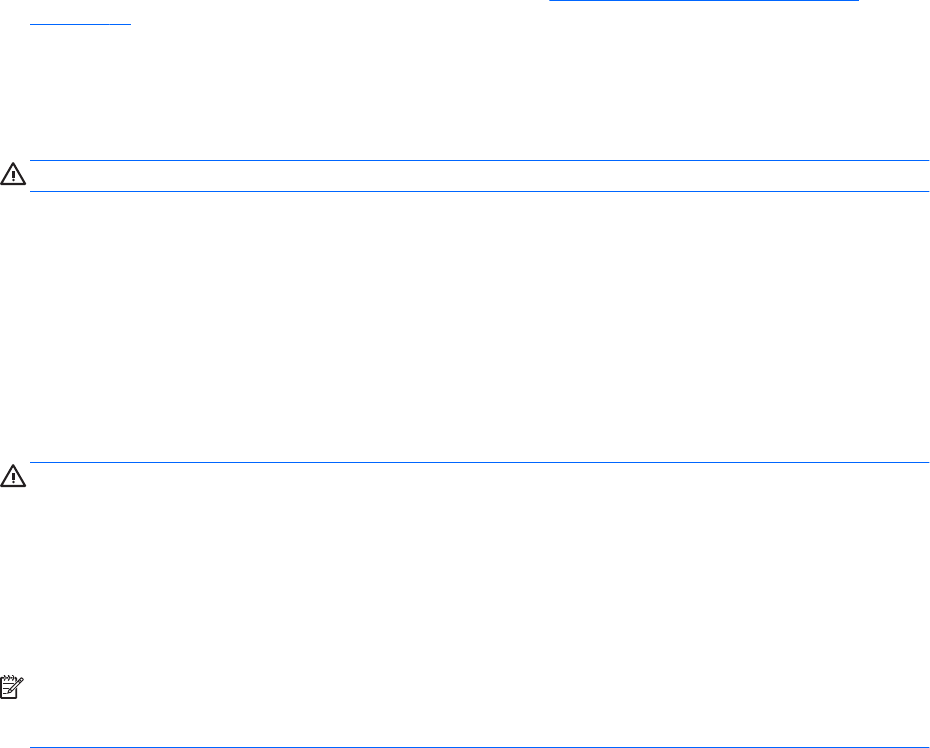
Tampilan layar komputer kosong
Jika komputer menampilkan layar kosong meskipun Anda tidak mematikan komputer, ini mungkin
disebabkan oleh satu atau beberapa pengaturan berikut:
●
Komputer berada dalam mode Tidur. Untuk keluar dari mode Tidur, tekan sebentar tombol daya. Mode
Tidur merupakan tur hemat daya yang dapat mematikan layar. Mode Tidur dapat dijalankan oleh
sistem saat komputer menyala namun tidak digunakan, atau jika tingkat isi baterai pada komputer
rendah. Untuk mengubah pengaturan ini dan pengaturan daya lainnya, klik kanan ikon Battery (Baterai)
pada area notikasi di ujung kanan bilah tugas, lalu klik Preferences (Preferensi).
●
Komputer mungkin tidak diset untuk menampilkan citra pada layarnya. Untuk memindah-mindah citra
ke layar komputer, tekan fn+f4. Pada hampir semua model, jika layar eksternal opsional seperti monitor
dihubungkan ke komputer maka citra dapat ditampilkan pada layar komputer atau layar eksternal, atau
tampil serentak di kedua perangkat tersebut. Menekan fn+f4 secara berulang akan memindah-mindah
citra di antara layar komputer, satu atau beberapa layar eksternal, dan tampil serentak di semua
perangkat.
Perangkat lunak tidak berfungsi dengan normal
Jika perangkat lunak tidak mau merespons atau merespons secara tidak normal, nyalakan ulang komputer
dengan menggerakkan pointer ke samping kanan layar. Saat antingan ditampilkan, klik Settings
(Pengaturan). Klik ikon Power (Daya), lalu klik Shut down (Matikan). Jika Anda tidak dapat menyalakan ulang
komputer menggunakan prosedur ini, lihat bagian selanjutnya, Komputer hidup tapi tidak merespons
pada hal. 89.
Komputer hidup tapi tidak merespons
Jika komputer hidup tapi tidak merespons perangkat lunak atau perintah keyboard, cobalah prosedur
pematian darurat berikut sesuai urutan yang diberikan hingga komputer dapat dimatikan:
PERHATIAN: Prosedur pematian darurat akan menyebabkan hilangnya data yang belum disimpan.
●
Tekan terus tombol daya minimal 5 detik.
●
Putuskan sambungan komputer dari daya eksternal kemudian lepas baterai.
Komputer hangat luar biasa
Ketika digunakan, komputer biasanya terasa hangat saat disentuh. Namun, jika hangatnya terasa tidak
seperti biasa, kemungkinan komputer terlalu panas karena ventilasi terhalang.
Jika Anda menduga bahwa komputer terlalu panas, biarkan komputer menjadi dingin mencapai suhu ruang.
Saat menggunakan komputer pastikan semua ventilasi bebas penghalang.
PERINGATAN! Untuk mengurangi kemungkinan cedera yang disebabkan energi panas atau komputer yang
terlalu panas, jangan meletakkan komputer secara langsung di pangkuan Anda atau menghalangi
ventilasinya. Gunakan komputer hanya pada permukaan yang rata dan keras. Jangan biarkan aliran udara
terhalang permukaan keras lain, seperti sambungan opsional printer, atau permukaan lembut, misalnya
bantal, karpet, atau pakaian. Saat mengoperasikan komputer, jangan pula membiarkan adaptor AC
menyentuh kulit atau permukaan lembut, seperti bantal, karpet, atau pakaian. Komputer dan adaptor AC ini
memenuhi batasan suhu permukaan yang dapat ditolerir tubuh pengguna sebagaimana ditetapkan
berdasarkan Standar Internasional untuk Keamanan Perangkat Teknologi Informasi (IEC 60950).
CATATAN: Kipas pada komputer berputar secara otomatis untuk mendinginkan komponen internal dan
mencegah komputer terlalu panas. Kipas internal biasanya berputar dan berhenti otomatis selama
pengoperasian.
Mengatasi masalah 89